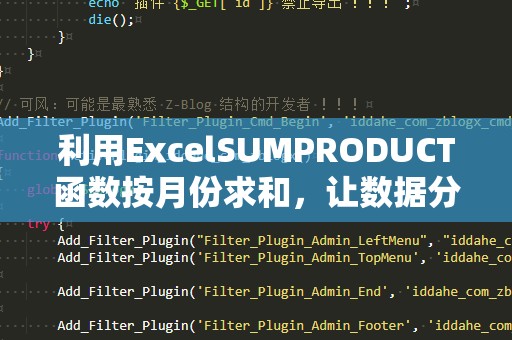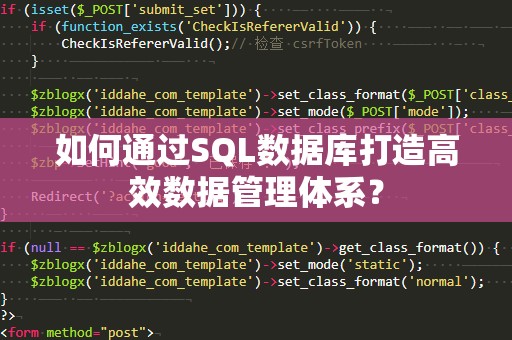Excel作为一款强大的办公软件,已成为现代职场中数据处理的必备工具。在Excel中,我们经常会遇到需要根据多个条件进行求和的情况,而SUMIFS函数就是为了解决这一问题而诞生的。今天,我们将深入解析SUMIFS函数的用法,并为你提供一些实际应用的技巧,帮助你在数据分析时游刃有余。
什么是SUMIFS函数?
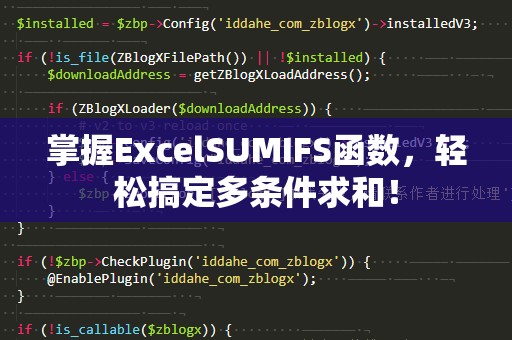
SUMIFS函数是Excel中用于多条件求和的函数,其基本语法如下:
SUMIFS(sum_range,criteria_range1,criteria1,[criteria_range2,criteria2],...)
sum_range:要进行求和的单元格区域;
criteria_range1:用于筛选的第一个条件范围;
criteria1:第一个条件;
[criteria_range2,criteria2]:第二个条件范围和条件,可以有多个。
通过SUMIFS函数,用户可以轻松地根据多个条件对指定范围内的数据进行求和,避免了手动筛选和累加的麻烦。
SUMIFS函数的基本应用
假设你有一个销售表格,表格中包括了产品名称、销售日期、销售额等信息。现在你希望根据多个条件(如产品名称和销售日期范围)计算销售额的总和。我们可以使用SUMIFS函数来快速实现。
例如,假设在A列为“产品名称”,B列为“销售日期”,C列为“销售额”,你想要计算“产品A”在2024年1月1日至2024年1月31日之间的销售额总和,公式如下:
=SUMIFS(C2:C100,A2:A100,"产品A",B2:B100,">=2024-01-01",B2:B100,"<=2024-01-31")
在这个公式中:
C2:C100是要求和的销售额范围;
A2:A100是产品名称的条件范围,条件是“产品A”;
B2:B100是销售日期的条件范围,条件为日期在2024年1月1日至1月31日之间。
通过这样一条简单的公式,SUMIFS函数可以根据多个条件快速得到你想要的结果,大大提高了工作效率。
多条件筛选的灵活性
SUMIFS函数的强大之处在于其多条件筛选的灵活性。你可以根据不同的需求,自由地添加或删除条件。举个例子,如果你需要根据产品名称、销售日期以及销售人员来进行求和,只需将销售人员的条件添加到公式中:
=SUMIFS(C2:C100,A2:A100,"产品A",B2:B100,">=2024-01-01",B2:B100,"<=2024-01-31",D2:D100,"销售员A")
在这个公式中,D2:D100是销售人员的条件范围,条件为“销售员A”。通过这种方式,你不仅可以根据多个条件进行筛选,还能够灵活调整条件的数量,以适应不同的数据分析需求。
注意事项
在使用SUMIFS函数时,有一些常见的注意事项需要留意:
条件范围与求和范围必须一致:SUMIFS函数中的条件范围(criteriarange)与求和范围(sumrange)必须具有相同的行数或列数,否则会返回错误。
条件不区分大小写:SUMIFS函数中的条件默认是不区分大小写的。如果需要精确匹配,可以使用其他函数(如EXACT)辅助判断。
支持多个条件:SUMIFS函数允许使用多个条件范围和条件进行筛选,条件的数量可以根据需求进行灵活扩展。
通过掌握这些注意事项,你可以避免常见的错误,提高工作中的精准度和效率。
高级技巧:使用SUMIFS实现复杂的求和
除了基本的多条件求和外,SUMIFS函数还可以结合其他Excel函数,完成更为复杂的任务。例如,结合DATE函数进行动态日期筛选,或者通过运用通配符实现模糊匹配。以下是一些高级技巧,帮助你进一步提升Excel使用技能。
1.使用DATE函数动态设置日期
有时候,你可能不希望每次都手动更新日期范围,而是希望动态地计算某个时间段的销售额。例如,你想要计算过去30天的销售额。此时,可以结合DATE函数和TODAY函数来动态设置日期范围:
=SUMIFS(C2:C100,A2:A100,"产品A",B2:B100,">="&TODAY()-30)
这个公式会根据当前日期自动计算过去30天的销售额,无需每次手动更新日期。DATE函数和TODAY函数的结合,使得你能够灵活应对不断变化的日期需求。
2.使用通配符进行模糊匹配
有时候,条件不一定是精确的文本匹配,而是包含某些特定字符。此时,可以使用通配符进行模糊匹配。例如,你希望计算所有包含“产品”的销售额,无论是“产品A”还是“产品B”,都可以通过使用通配符实现:
=SUMIFS(C2:C100,A2:A100,"*产品*")
在这个公式中,*表示任意字符,*产品*表示包含“产品”字样的所有文本。通过通配符,你可以更加灵活地匹配数据,满足更复杂的筛选需求。
3.结合IFERROR函数避免错误
在使用SUMIFS函数时,若某些条件没有匹配到数据,Excel可能会返回错误值。为避免出现这种情况,你可以使用IFERROR函数进行处理。例如,当没有符合条件的数据时,返回0而不是错误:
=IFERROR(SUMIFS(C2:C100,A2:A100,"产品A",B2:B100,">=2024-01-01",B2:B100,"<=2024-01-31"),0)
通过这种方式,你能够保证在没有匹配数据时,不会出现错误提示,保证了数据的稳定性和美观性。
总结:提升数据分析效率的利器
掌握SUMIFS函数,你将能在工作中高效地处理各类复杂的数据分析任务。无论是进行多条件求和,还是结合其他函数实现更复杂的操作,SUMIFS都能够为你提供强大的支持。通过不断练习,你会发现SUMIFS函数不仅能够帮助你节省时间,还能让你的数据分析更为精准。
如果你还未完全掌握SUMIFS函数,现在就可以通过实际应用进行练习。无论是销售数据分析、财务报表整理,还是项目进度跟踪,SUMIFS函数都能为你提供强大的求和支持。掌握这个技巧,让你在职场中脱颖而出,成为数据处理的高手!